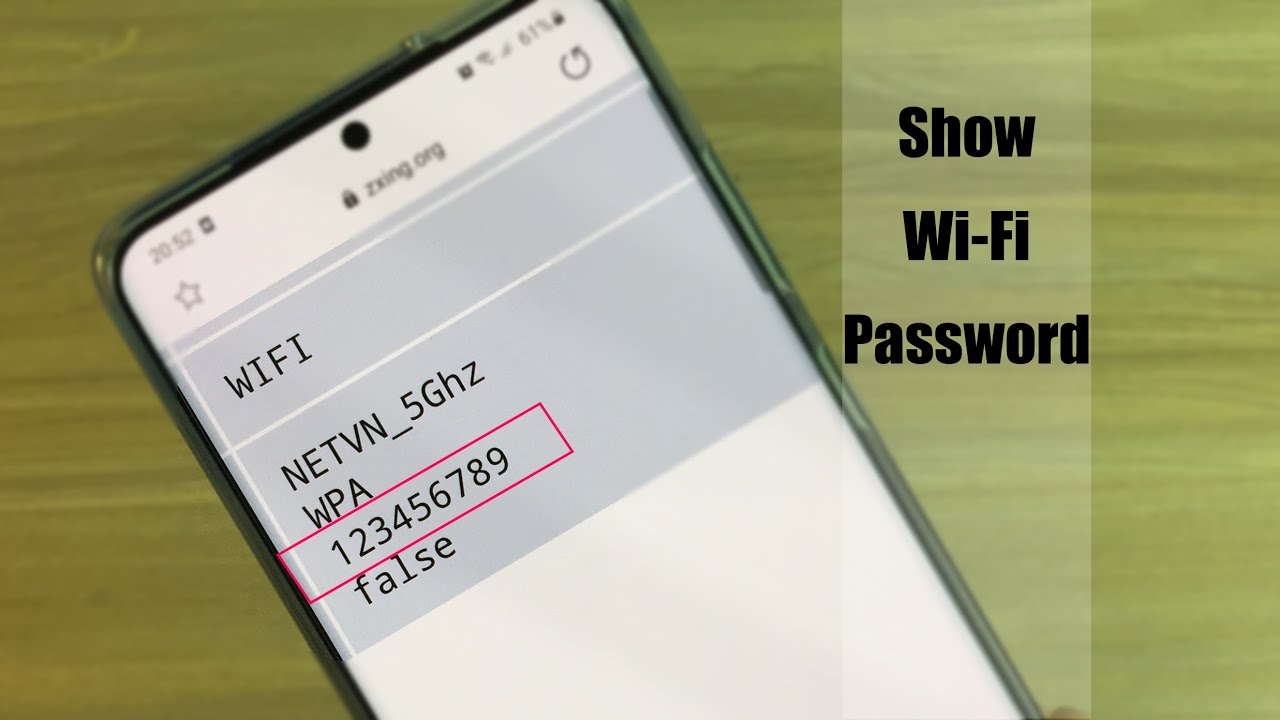فهرست
ایا تاسو پوهیږئ چې تاسو کولی شئ د هرې بېسیم شبکې د وائی فای پاسورډ وګورئ چې ستاسو تلیفون ورسره وصل دی؟
نو راځئ چې ووایو ستاسو سمارټ فون دا مهال ستاسو د کور شبکې سره وصل دی، او تاسو یوازې یو نوی لپ ټاپ اخیستی. اوس تاسو غواړئ خپل لپ ټاپ د Wi-Fi شبکې سره وصل کړئ، مګر تاسو پټنوم هیر کړی. په داسې حالاتو کې، تاسو کولی شئ خپل سمارټ فون پرانیزئ او د وائی فای پاسورډ ترلاسه کړئ ترڅو خپل نوي لیپ ټاپ خپل وائی فای روټر سره وصل کړئ.
او دا نه یوازې د بېسیم شبکې لپاره کار کوي چې تلیفون اوس مهال ورسره وصل دی، مګر تاسو کولی شئ وګورئ د ټولو Wi-Fi شبکو د Wi-Fi پاسورډونه چې دا دمخه هم ورسره وصل وو.
لکه څنګه چې تاسو تصور کولی شئ، دا یو ډیر ګټور خصوصیت دی او تاسو باید پوه شئ چې څنګه یې وکړئ. او له همدې امله، د دې لوستلو لپاره، موږ د Wi-Fi شبکو د Wi-Fi پټنوم د لیدلو څرنګوالي په اړه یو وقف شوی لارښود چمتو کړی چې ستاسو تلیفون ورسره وصل دی.
سربیره پردې، موږ د موندلو په اړه لارښودونه هم شامل کړي دي. د Android او iOS دواړو وسیلو لپاره "د وصل شوي شبکې د وائی فای پاسورډونه".
نو پرته له کوم بل اډو څخه، راځئ چې پیل وکړو:
په Android کې د وائی فای پاسورډ موندلو څرنګوالی
پرتله iOS ته، ډیری بیلابیلې لارې شتون لري چې تاسو کولی شئ په Android تلیفونونو کې د وائی فای پاسورډ وګورئ. موږ دا ټول په خورا تفصیل سره په لاندې ډول وڅیړلو، د ډیرو ساده حلونو سره پیل کول تر ډیرو پیچلو حلونو پورې اړه لري.
په دې پورې اړه لري چې تاسو کوم Android وسیله کاروئ، ځینې دا طریقې کیدای شي یاښايي کار ونه کړي. په دې توګه، موږ سپارښتنه کوو چې هره طریقه یو له بل څخه په ترتیب سره هڅه وکړو.
یادونه : د دې ټیوټوریل لپاره، موږ د نوکیا 6.1 پلس کاروو چې په سټاک Android کې روان دي. که تاسو د مختلف تولید کونکي څخه د دودیز پوټکي سره د Android وسیله کاروئ ، نو د اختیارونو موقعیت ممکن د هغه څه څخه یو څه توپیر ولري چې موږ دلته ښودلی دی.
طریقه 1: د تلیفون ترتیباتو له لارې د وائی فای پاسورډ ومومئ
ستاسو په Android تلیفون کې د روټر پاسورډ موندلو ترټولو ساده میتود د وسیلې له تنظیماتو څخه دی. ټول هغه څه چې تاسو یې کولو ته اړتیا لرئ ستاسو د Android تلیفون له هغه روټر سره وصل دی چې تاسو یې پټنوم په لټه کې یاست ، او بیا لاندې مرحلو ته لاړشئ:
- بیا ، ترتیبات خلاص کړئ او "نیټ ورک او امپ" ته لاړشئ. ; د انټرنیټ" برخه.
- اوس د "وائی فای" ټایپ کړئ.
- بل سکرین به تاسو ته د ټولو Wi-Fi شبکو لیست وښیې چې تاسو ورسره وصل یاست ، پشمول د هغه شبکې چې تاسو اوس مهال وصل یاست. ته.
- تاسو به د اوسني وصل شوي وای فای شبکې سره څنګ ته د ګیر آئیکون وګورئ. هغه آیکون ټایپ کړئ.
- په بل سکرین کې، تاسو باید د "شریک" په نوم یو اختیار وګورئ. دا ټایپ کړئ.
- د بل سکرین د خلاصولو لپاره، ستاسو تلیفون به اوس د تایید توضیحات لکه ستاسو د ګوتو نښان، پن کوډ، یا بایومیټریک غوښتنه وکړي.
- د تایید کولو وروسته، تاسو به یو QR کوډ وګورئ او د وائی فای پټنوم لاندې لیکل شوی.
- تاسو کولی شئ د وای فای شبکې ته د ننوتلو لپاره د وائی فای پاسورډ او QR کوډ دواړه وکاروئبله وسیله.
دا خصوصیت په ټولو Android تلیفونونو کې شتون لري چې سټاک Android چلوي. په هرصورت، که ستاسو ځانګړی ماډل دا ځانګړتیا نلري، تاسو کولی شئ لاندې طریقه وکاروئ.
2 میتود: د IP پته په کارولو سره د وائی فای پاسورډ ومومئ
که تاسو د روټر IP پته پیژنئ، تاسو کولی شئ په اسانۍ سره په ساده ډول د خپل Android ګرځنده براوزر په کارولو سره د وائی فای پاسورډ ومومئ. دلته د ګام په ګام لارښود دی چې تاسو سره مرسته وکړي:
- خپل د Android براوزر خلاص کړئ او د آدرس بار کې د روټر IP پته ټایپ کړئ. دا باید عموما داسې ښکاري - 192.168.0.1 یا 192.168.1.1.
- دا به تاسو د خپل روټر بیک انډ ویب انٹرفیس ته بوځي، کوم چې ستاسو د روټر ترتیبات لري.
- د خپل روټر بیک انډ ته ننوتل د کارن نوم او پټنوم دننه کول. که تاسو د ننوتلو اسناد هیر کړی یا نه پوهیږئ، دلته د موندلو لپاره لارښود دی.
- د خپل روټر شاته انلاین کولو وروسته، د "بې سیم امنیت" په نوم یو اختیار وپلټئ. ستاسو د وائی فای روټر جوړونکي پورې اړه لري، دا اختیار ممکن په بل ډول نومول شي.
- د دې برخې لاندې، تاسو به د خپل بېسیم شبکې لپاره د وائی فای پټنوم ومومئ.
[د پرمختللو کاروونکي لپاره ] 2 میتود: د خپل Android تلیفون په روټ کولو سره د وائی فای پاسورډ ومومئ
که تاسو د انډرایډ بریښنا کارونکي یاست چې د دوی تلیفونونو سره په پراخه کچه ټیک کوي ، نو تاسو ممکن د ریټ کولو څخه خبر یاست. مګر په هغه حالت کې چې تاسو نه یاست، د Android روټینګ یوه پروسه ده چې تاسو ته د "سوپر کاروونکي" امتیازات درکويستاسو په Android تلیفون کې.
که تاسو خپل Android تلیفون روټ کړئ، تاسو به د اصلي سیسټم ترتیباتو ته لاسرسی ومومئ او هر هغه څه چې تاسو یې غواړئ بدل کړئ. معمولا، دا وړتیا محدوده ده چې په وسیله کې ایپس اصلي سیسټم ته لاسرسی ونلري.
په هرصورت، که تاسو پوهیږئ چې تاسو څه کوئ او د باوري سرچینو څخه ایپس ډاونلوډ کړئ، تاسو کولی شئ د ترلاسه کولو لپاره "روټینګ" وکاروئ. ستاسو په Android تلیفون کې د تصور وړ ځواک او کنټرول.
هم وګوره: 10 غوره وائی فای د غوښې ترمامیتراوس، د لیوالتیا لپاره، دلته ستاسو د Android تلیفون روټ کولو په اړه مفصل لارښود دی.
اعلان : ستاسو د Android سمارټ فون روټ کول ډیرې ګټې لري، مګر دا د یو شمیر احتمالي ستونزو سره هم مخ دي. ستاسو د Android تلیفون ریښه کولو یوه مهمه مسله دا ده چې تاسو به خپل تضمین له لاسه ورکړئ. له دې پرته، که تاسو محتاط نه یاست، ستاسو د تلیفون امنیت په اسانۍ سره موافقت کیدی شي. په دې توګه، موږ یوازې د ټیکنالوژۍ پوه کاروونکو ته مشوره ورکوو چې پوه شي چې دوی د خپلو Android تلیفونونو د روټ کولو لپاره څه کوي.
هم وګوره: د سپیکٹرم وائی فای تنظیم کول - د ځان نصبولو بشپړ لارښودڅنګه په خپل ریښه شوي Android تلیفون کې د وائی فای پاسورډ ومومئ
که تاسو پریکړه وکړئ د خپل Android تلیفون روټ کولو لپاره، تاسو کولی شئ د هر وصل شوي وای فای شبکې د وائی فای پاسورډ موندلو لپاره لاندې ورکړل شوي ګامونه تعقیب کړئ.
- د روټ براوزر په نوم ایپ لټون وکړئ.
- اپلیکیشن په خپل تلیفون کې ډاونلوډ او انسټال کړئ.
- اپلیکیشن ته د سوپر یوزر اجازه ورکړئ.
- اوس د اپلیکیشن څخه ، په خپل وسیله کې "روټ ډایرکټر" خلاص کړئ.
- له دلته، ډاټا>متفرق>wifi ته لاړ شئفولډر.
- دلته به تاسو یو فایل ومومئ - "wpa_supplicant.conf". په دې باندې کلیک وکړئ.
- دا به د فایل مینځپانګې په متن ایډیټر کې خلاص کړي.
- دننه به تاسو د متن ټولګه ومومئ چې ټول SSIDs او د دوی اړوند پاسورډونه (PSKs) ښیې. د ټولو هغو شبکو څخه چې تاسو ورته لاسرسی لرئ. په دې وروستیو کې د لاسرسي وړ شبکه به د فایل په پای کې موقعیت ولري.
- یوځل چې تاسو د وای فای شبکې لپاره SSID ومومئ چې تاسو غواړئ ورسره وصل شئ، PSK یاد کړئ چې ورته ورته وي.
تاسو اوس کولی شئ د وائی فای پټنوم وکاروئ ترڅو له کوم بل وسیلې څخه د وائی فای شبکې سره وصل شئ.
په آی فون کې د وائی فای پاسورډ څنګه وګورئ
iOS جوړ شوی نه دی - په دې ځانګړتیا کې چې کاروونکو ته اجازه ورکوي چې د اوسني یا دمخه وصل شوي وائی فای شبکو د وائی فای پاسورډ وګوري. د دې په څیر، د آی فون وائی فای پاسورډونه موندل یو څه ستونزمن دي، که څه هم ناممکن نه دي.
د دې کولو ترټولو اغیزمنه لاره په iOS وسیلو کې د iCloud Keychain Sync خصوصیت کارول دي.
اوس، د دې لپاره دا طریقه د کار کولو لپاره، تاسو به خپل iPhone او MacOS کمپیوټر ته اړتیا ولرئ. یوځل چې تاسو دا ترلاسه کړئ ، لاندې ورکړل شوي مرحلې تعقیب کړئ:
- په خپل آی فون کې ترتیباتو ته لاړشئ>iCloud>کیچین او په خپل وسیله کې iCloud کیچین فعال کړئ.
- اوس شخصي هټ سپټ چالان کړئ.
- خپل ماک د خپل آی فون شخصي هټ سپاټ سره وصل کړئ.
- په خپل میک کې د کیچین لاسرسي غوښتنلیک خلاص کړئ.
- د "کټګورۍ" برخې ته لاړشئ او بیا"پاسورډونه."
- د لټون تڼۍ باندې کلیک وکړئ او د هغه WiFi شبکې نوم ولیکئ چې تاسو یې پټنوم غواړئ.
- کله چې تاسو د لټون پایلې کې د شبکې نوم وګورئ، دوه ځله کلیک وکړئ په دې کې.
- د "پاسورډ ښودل" چیک باکس باندې کلیک وکړئ.
- ستاسو میک به اوس له تاسو څخه د مدیر پاسورډ وغواړي. مهرباني وکړئ دا دننه کړئ.
- تاسو باید اوس د دې شبکې لپاره د وائی فای پاسورډ وګورئ.
یادونه : که دا ستاسو لومړی ځل وي چې ستاسو iOS همغږي کوي iCloud ته وسیله، دا به یو څه وخت ونیسي چې په بشپړ ډول همغږي شي. په دې توګه، سپارښتنه کیږي چې تاسو د څو دقیقو لپاره انتظار وکړئ، شاید د کیچین سنک فعالولو نیم ساعت وروسته.